本文主要是介绍pycocotools安装,希望对大家解决编程问题提供一定的参考价值,需要的开发者们随着小编来一起学习吧!
本文章主要记录pycocotools安装的心碎历程~
问题展示
尝试过换源,清华、阿里云、中国科技大学都试过,还是这个问题。
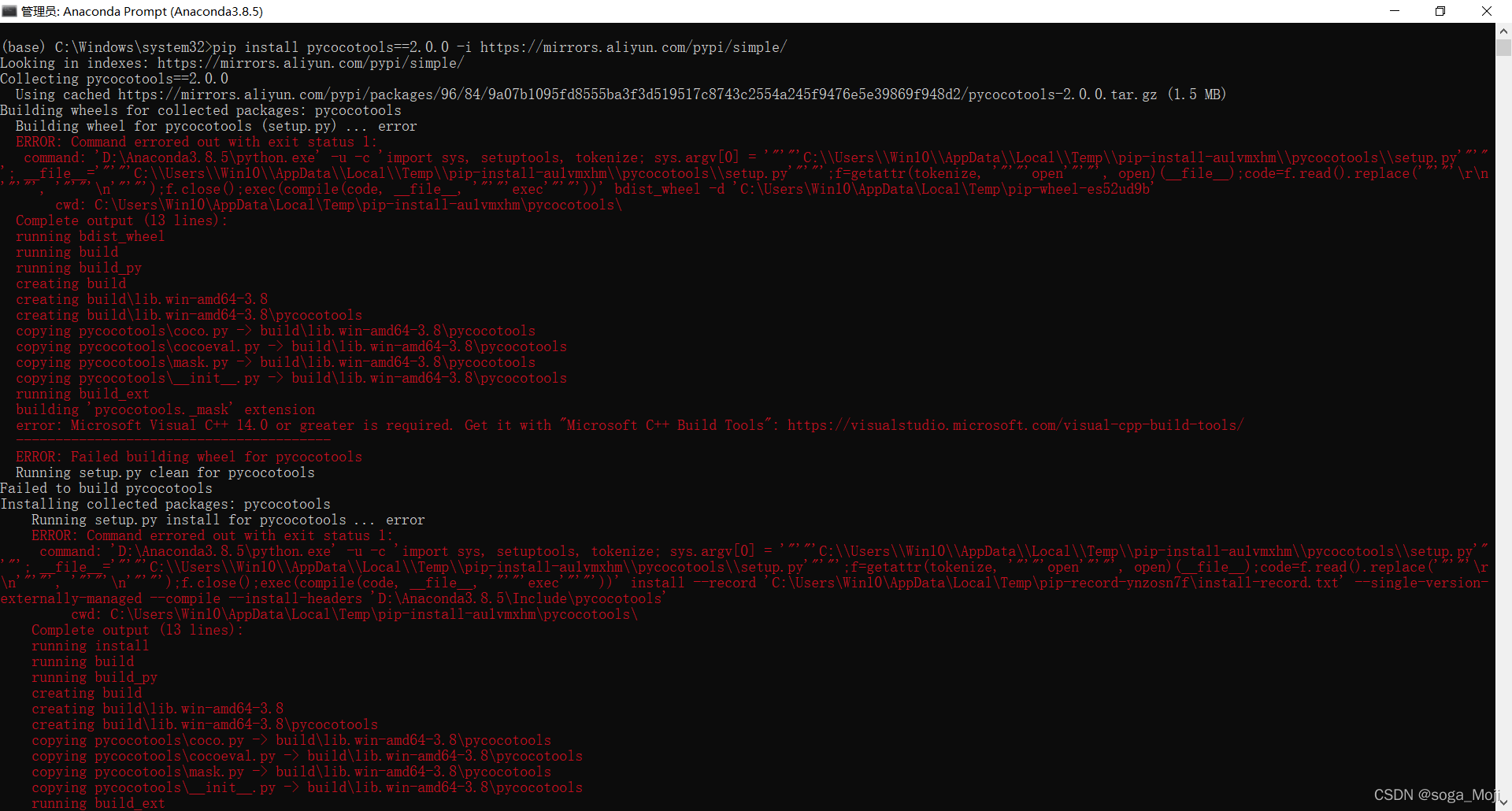
问题解决过程
在网上查了几篇问题一样的文章,说是pycocotools作者压根没想过windows版本,所以会有这样的报错。
-
从【https://github.com/pdollar/coco.git 】这个网址下载源码。
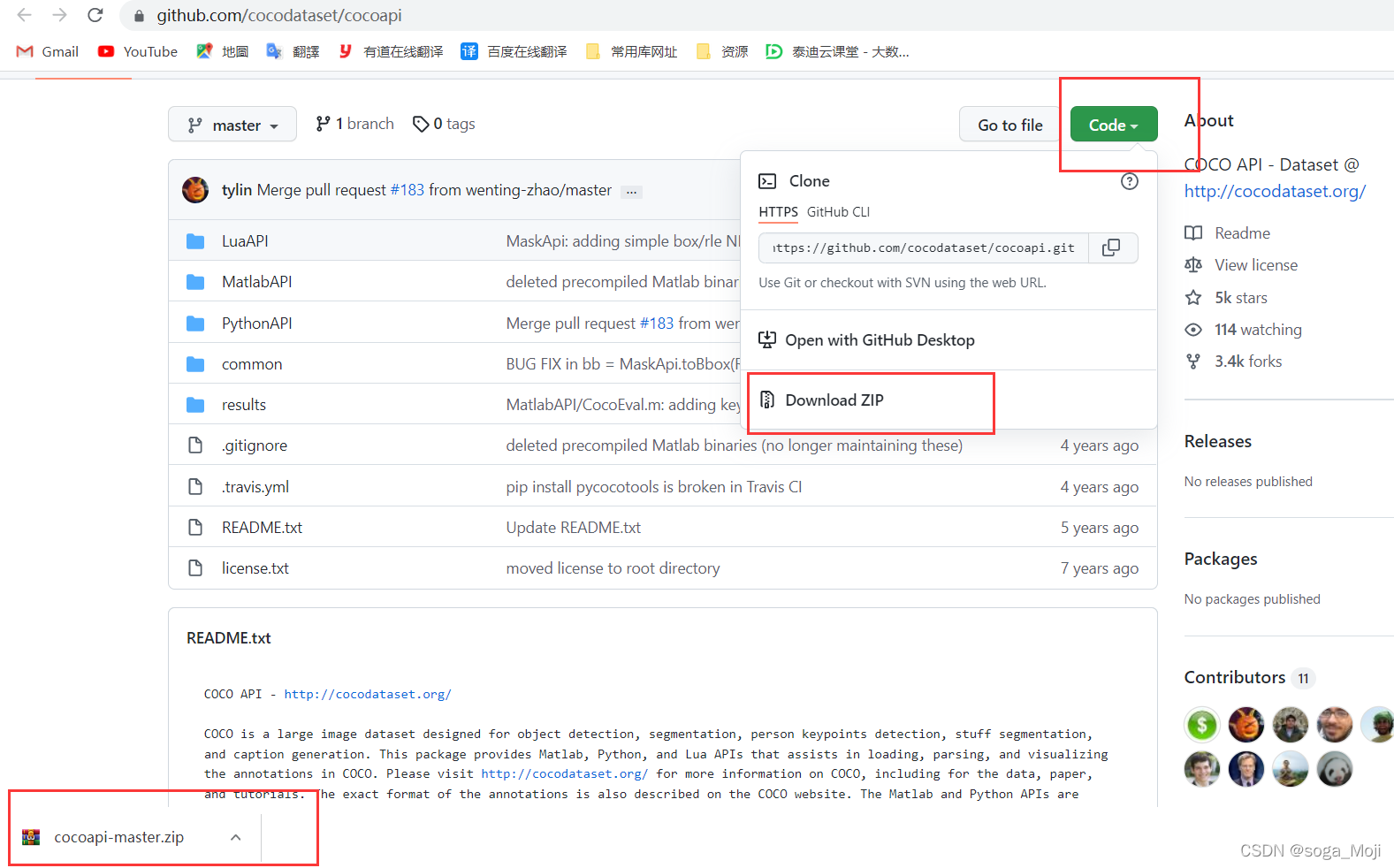
-
然后解压,将文件夹放到【D:\Anaconda3.8.5\Lib\site-packages】路径下,这个路径是Anaconda安装的路径,找到里面的site-packages文件夹。
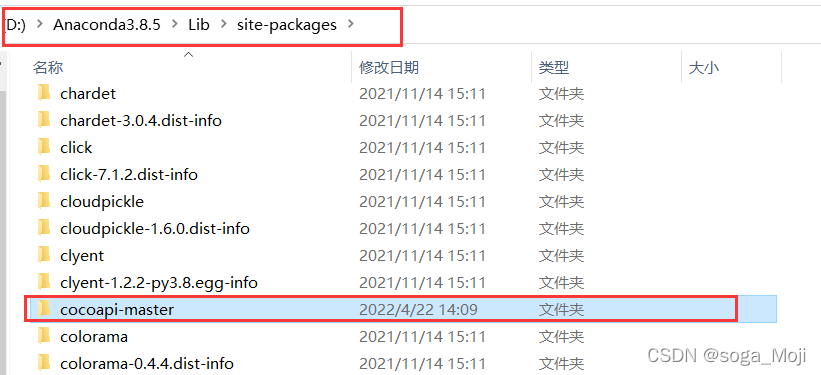
-
然后打开Anaconda Prompt (Anaconda3.8.5)或者是cmd,将当前路径跳转至【D:\Anaconda3.8.5\Lib\site-packages\cocoapi-master\PythonAPI】。

-
依次输入以下命令。
# install pycocotools locally (先这一条,结束后再下一条)
python setup.py build_ext --inplace# install pycocotools to the Python site-packages
python setup.py build_ext install
到这一步我就开始报错了,没有飘红,但是显示有error
error: Microsoft Visual C++ 14.0 or greater is required. Get it with “Microsoft C++ Build Tools”: https://visualstudio.microsoft.com/visual-cpp-build-tools/

-
根据error里面的信息,进入到这个网址【https://visualstudio.microsoft.com/visual-cpp-build-tools/】,然后下载vs_buildtools__238bb1dd7df5438ca3028116fa524923.exe。
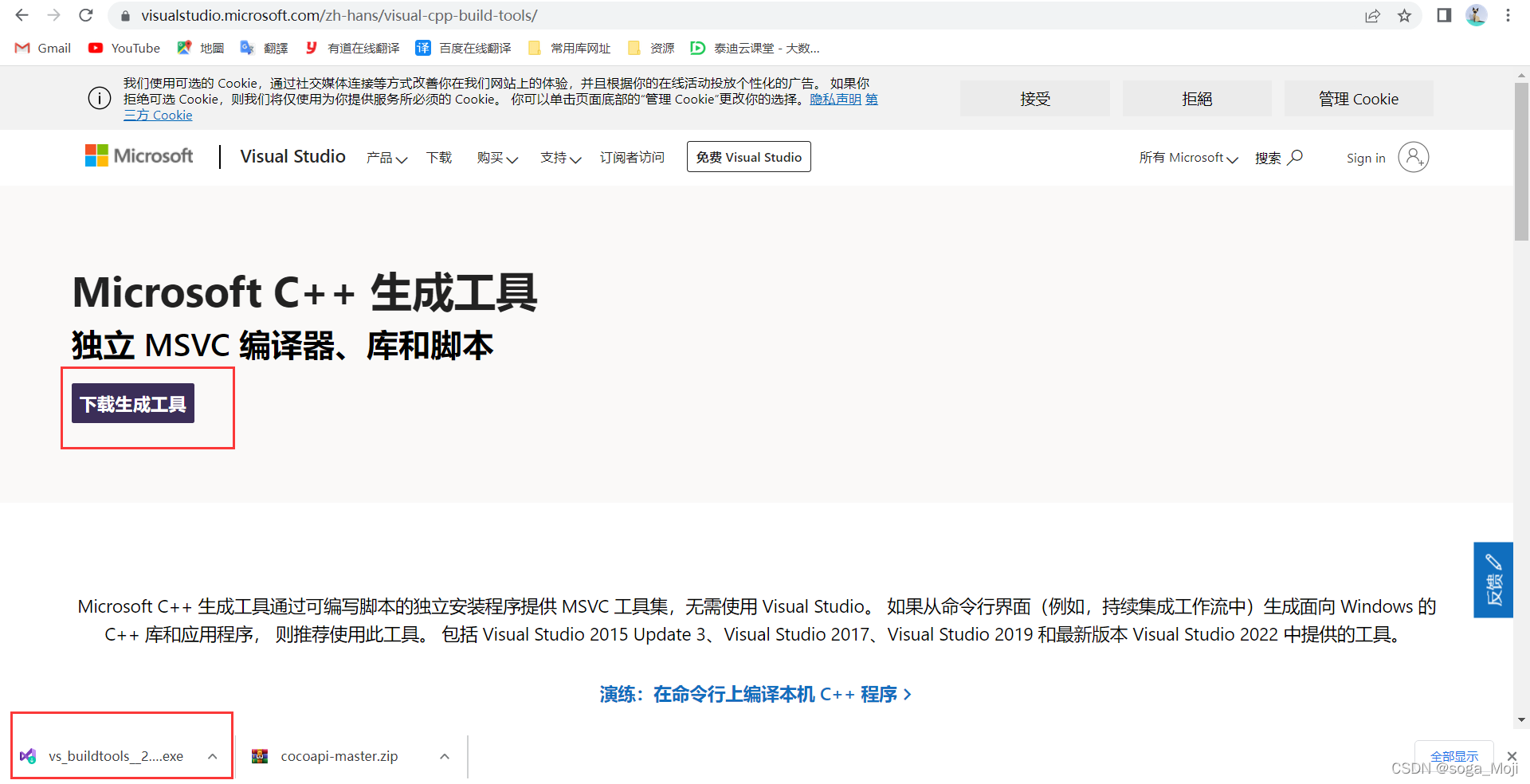
-
好了之后,打开它,运行。
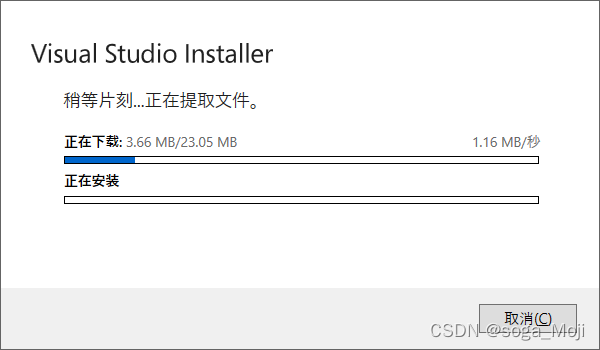
-
勾选左上第一个,右边会有一个安装的键,点击安装。
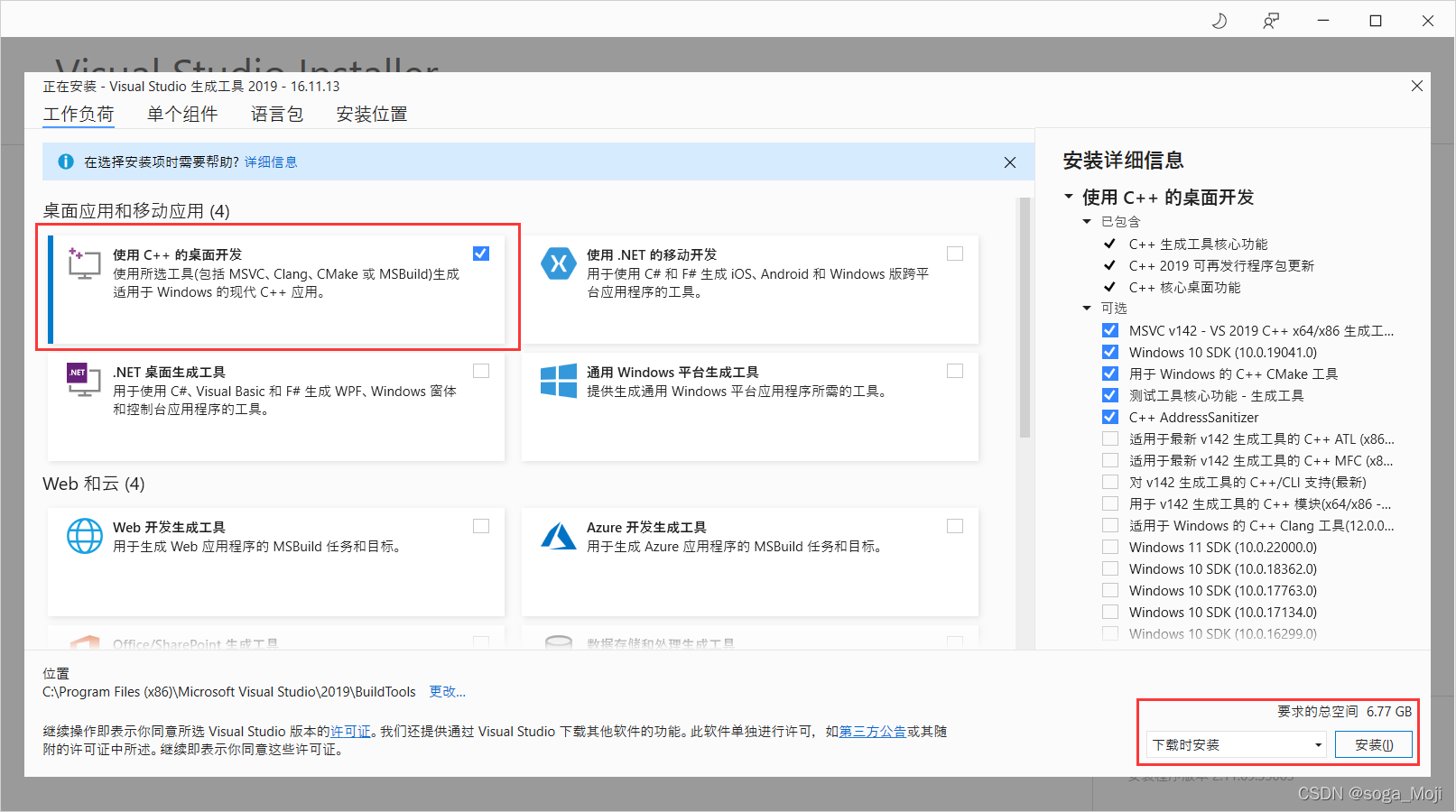
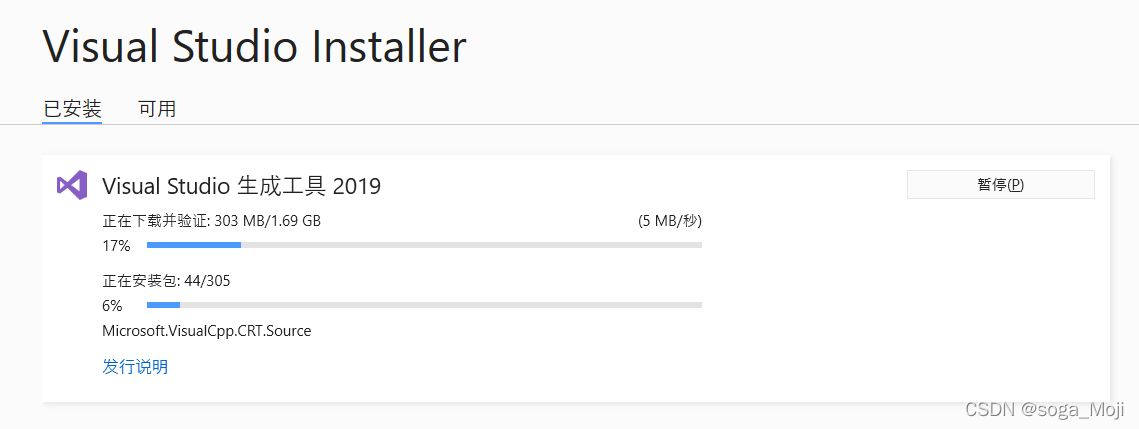
-
装好了之后我们返回第四步输入命令。
在此处报了第二个错误
命令行 error D8021 :无效的数值参数“/Wno-cpp”

- 解决该问题需要打开setup.py文件,以记事本的形式打开,然后删除里面的两个参数,并保存。
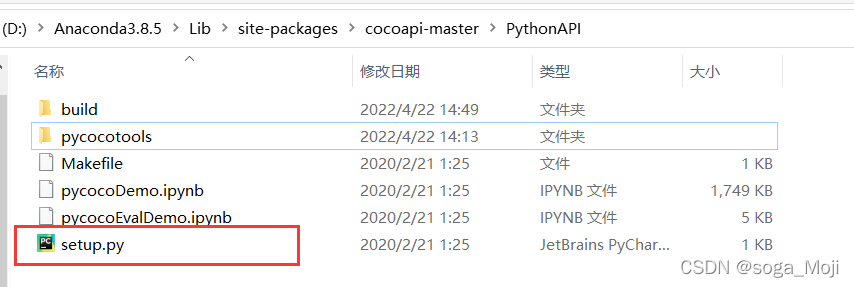
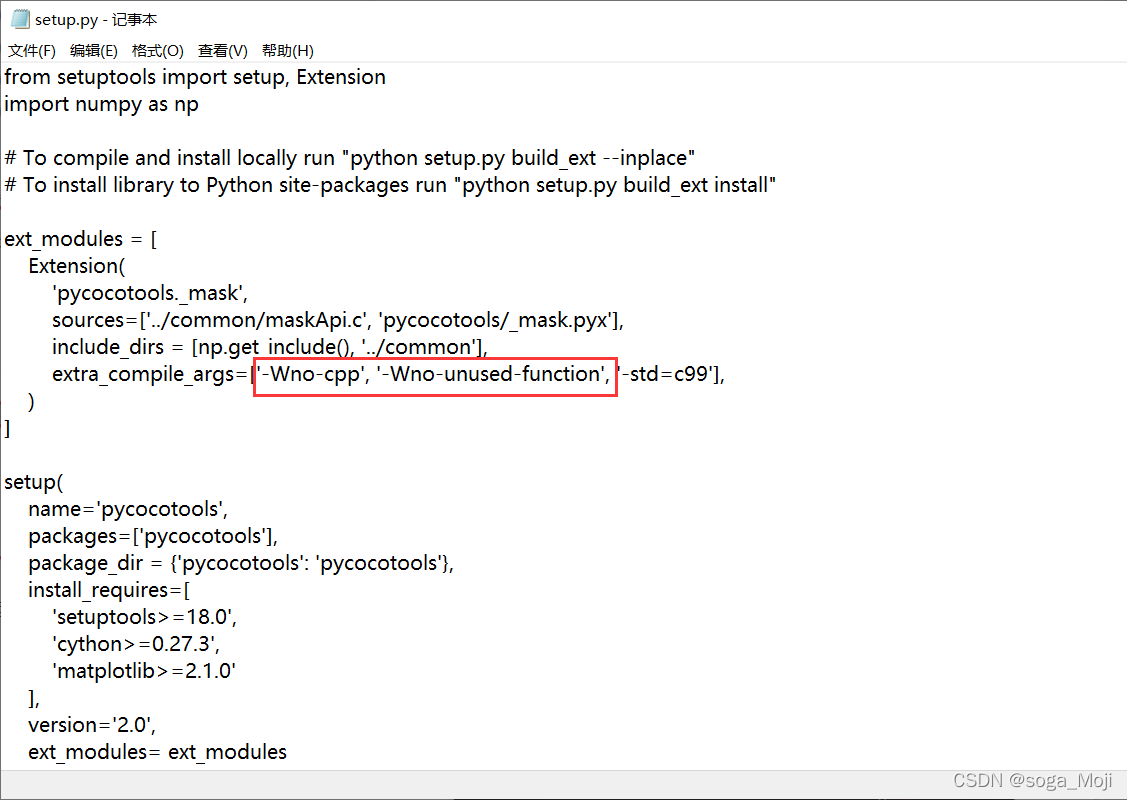
- 好了之后,继续返回第四步输入命令。
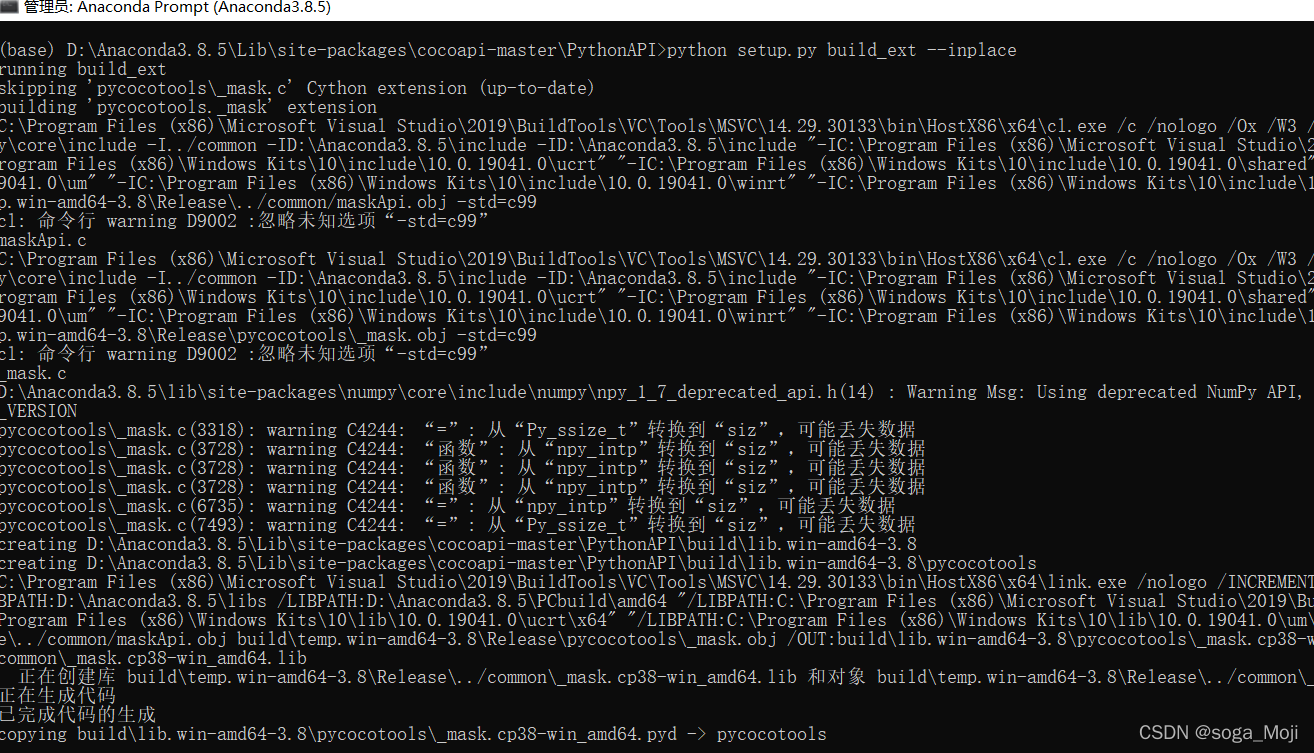
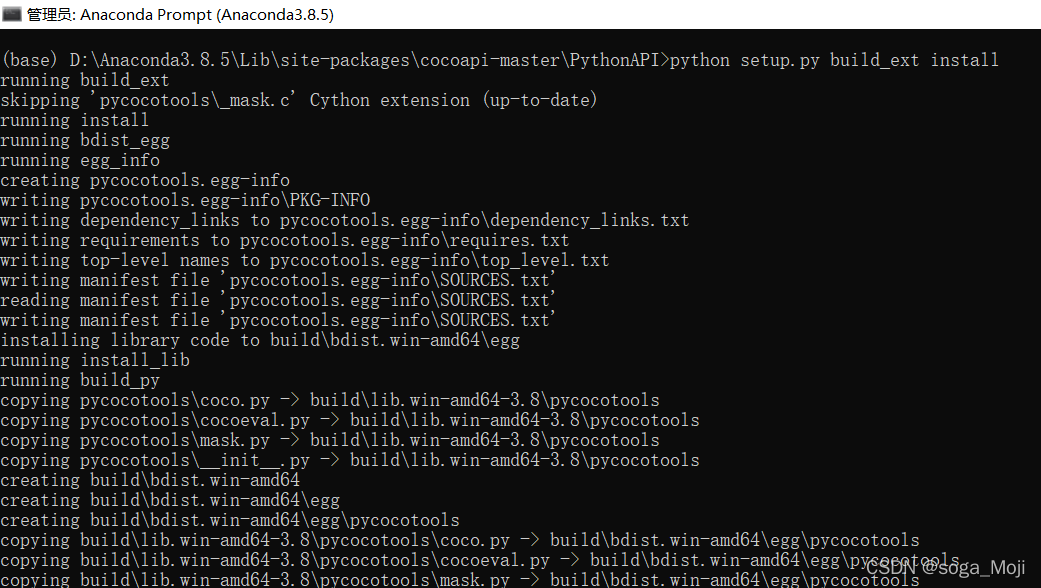
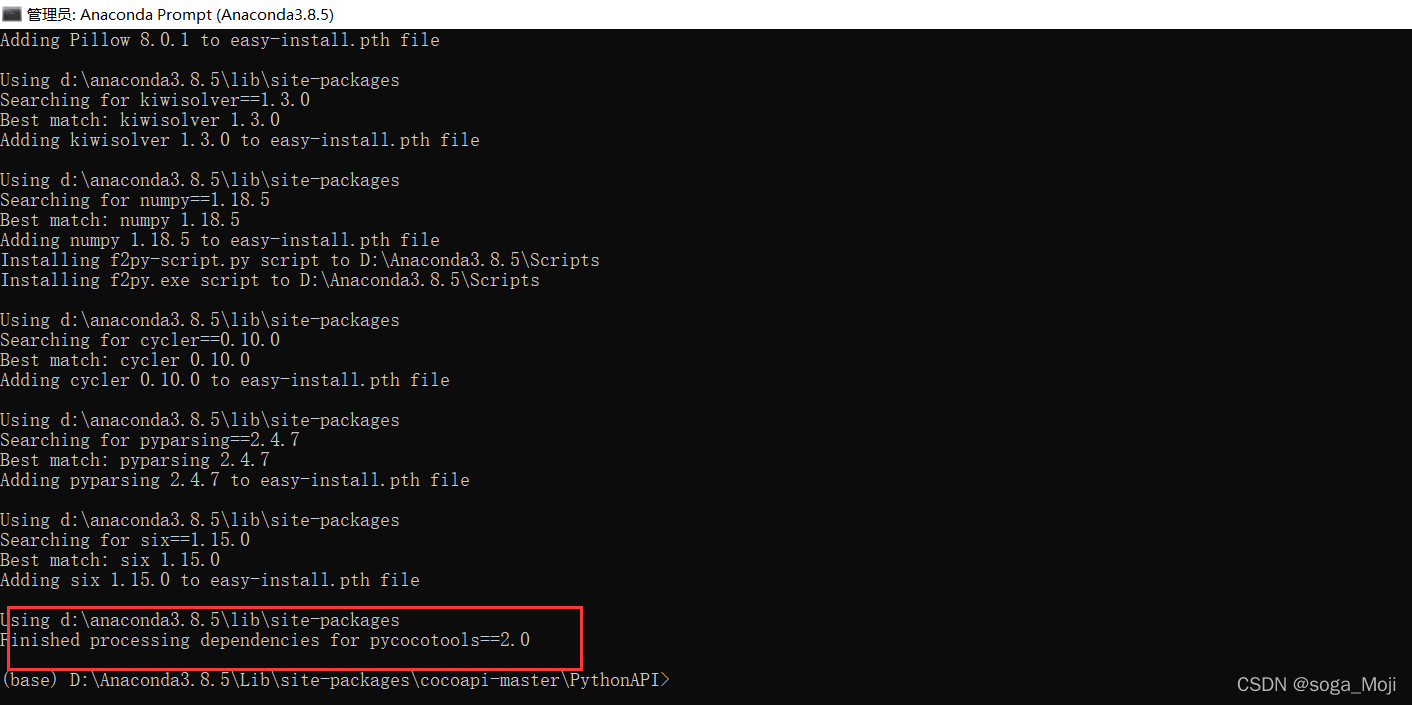
- 装好之后,去python里面验证。
import pycocotools

装好啦,完结,撒花!!!
这篇关于pycocotools安装的文章就介绍到这儿,希望我们推荐的文章对编程师们有所帮助!









